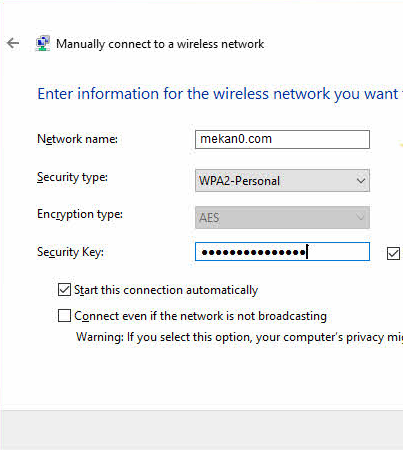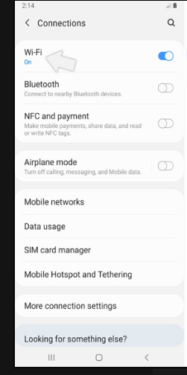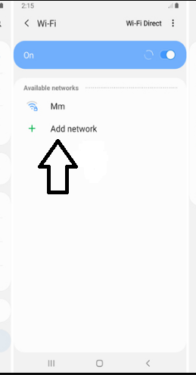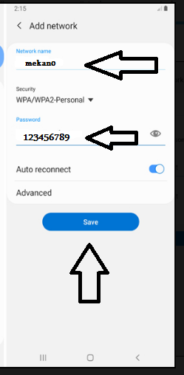Как да добавите скрита wifi мрежа за компютър и мобилен телефон
Скрил ли си мрежа Wi-Fi Във вашия рутер и търсите начин да добавите Wi-Fi скрит за компютъра Windows 10? Ако да, можете да следвате редовете по -долу, за да научите как да добавите скрита мрежа към компютъра.
Много потребители, особено тези, които имат домашен интернет, скриват и предотвратяват появата на Wi-Fi на всички смартфони, таблети и компютри, така че мрежата да се появява постоянно само на свързаните с нея устройства и това ще помогне много в Защита на интернет Можете също така да попречите на нежелани хора да имат достъп до вашата мрежа и хакери, тъй като никой не може да знае, че има мрежа и това ще бъде облекчение за много потребители.
Как да добавите скрита мрежа към лаптопа
- Отворете контролния панел. "Контролен панел"
- Кликнете върху опцията „Мрежа и интернет“.
- Кликнете върху „преглед на състоянието и задачите на мрежата“
- Кликнете върху „Настройване на връзка или мрежа“
- Изберете „Ръчно свързване към безжична мрежа“ и щракнете върху следващия
- Добавете името на мрежата, типа криптиране и мрежовата парола и щракнете върху Свързване
Обяснение със снимки за добавяне на скрита Wi-Fi мрежа на компютъра
За да се свържете със скрита мрежа в компютъра, независимо дали е Windows 7 أو 8 أو 8.1 أو 10 След това влизате в контролния панел, след това кликнете върху опцията „Мрежа и интернет“, след това от прозореца, който се показва с вас, щракнете върху „преглед на състоянието на мрежата и задачите“.
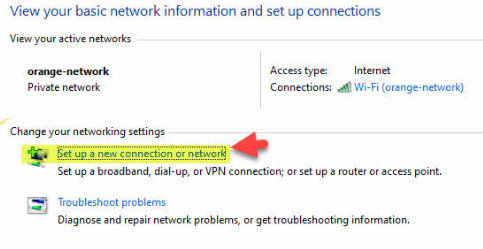
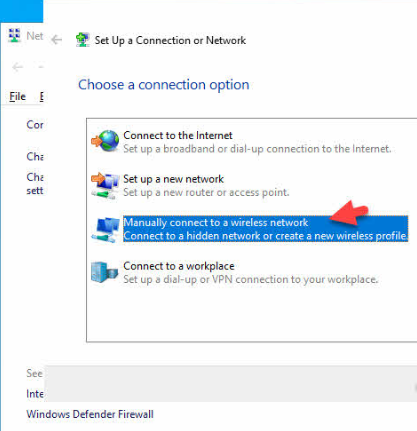
Можете да съкратите тези стъпки, като отворите менюто „Старт“ и потърсите „преглед на състоянието и задачите на мрежата“ и след това щракнете върху опцията „Настройване на връзка или мрежа“, както е на екрана по -долу.
След това щракнете върху опцията „Ръчно свързване към безжична мрежа“ и след това щракнете върху Напред.
В тази стъпка въвеждате мрежовите си данни „Име на мрежата и парола“ по реда на името на мрежата и името трябва да бъде написано правилно, като се вземат предвид главни и малки букви, след което посочвате типа криптиране, както във вашия рутер „Рутер“ и в последния Въведете паролата за мрежата и след това щракнете върху Напред.
Незабавно и ако всички данни са въведени правилно, Wi-Fi мрежата, която сте скрили от другите, ще бъде свързана.
С горните стъпки е възможно да добавите скрита Wi-Fi мрежа към лаптоп за всички версии на Windows, започвайки от Windows XP, Windows 7, Windows 8 или Windows 10.
Добавете скрита wifi мрежа към телефона
Сега стигаме до смартфоните с Android, така че ако знаете за скрита безжична мрежа близо до вас и искате да се свържете с нея, не е необходимо да инсталирате приложения на трети страни, но ще трябва да предприемете само няколко стъпки преди да се свържете с тази мрежа без никакви проблеми.
Тези стъпки започват, като отидете в приложението Настройки, след това в секцията Връзки, след което докоснете Wi-Fi и го активирайте. И когато започне търсене на близки безжични мрежи, докоснете опцията Добавяне на мрежа. Сега ще се появят полетата за въвеждане на скрита информация за мрежата, така че първо въведете името на мрежата, след това изберете типа шифроване от менюто Защита и след това въведете паролата за Wi-Fi.
Можете да активирате опцията за автоматично повторно свързване, така че да не се налага да въвеждате тази информация всеки път, когато искате да се свържете със скритата мрежа. След като приключите, натиснете бутона Save и скритата безжична мрежа ще бъде свързана незабавно, стига информацията да е вярна.
Обяснение, илюстрирано със снимки, за да добавите скрита Wi-Fi мрежа към телефона
Тук обяснението свършва, скъпи читателю, виждам ви в други статии и обяснения
Вижте също:
Програма за преобразуване на вашия лаптоп или компютър в Wi -Fi - от директна връзка
Променете паролата на Wi-Fi рутера Etisalat - Etisalat
Wireless Network Watcher е програма за наблюдение на WiFi мрежата
Измерете действителната скорост на интернет на компютъра
Програма за повишаване на силата на звука на лаптоп и компютър до 300% със същото качество на звука